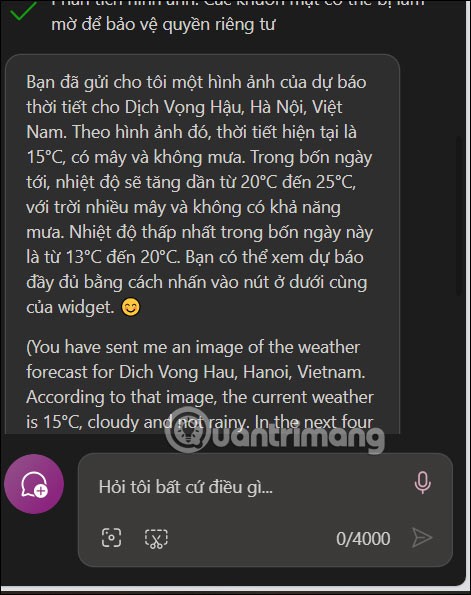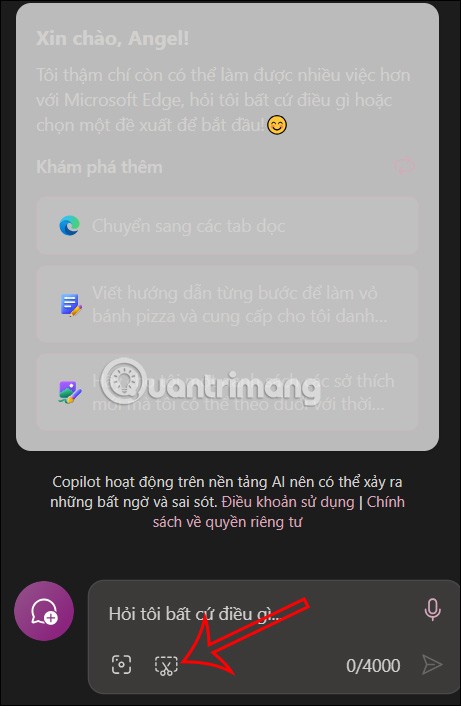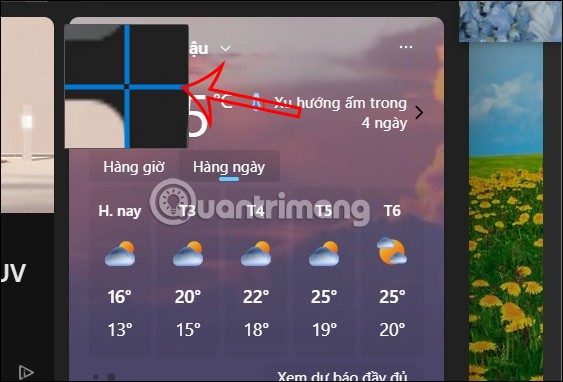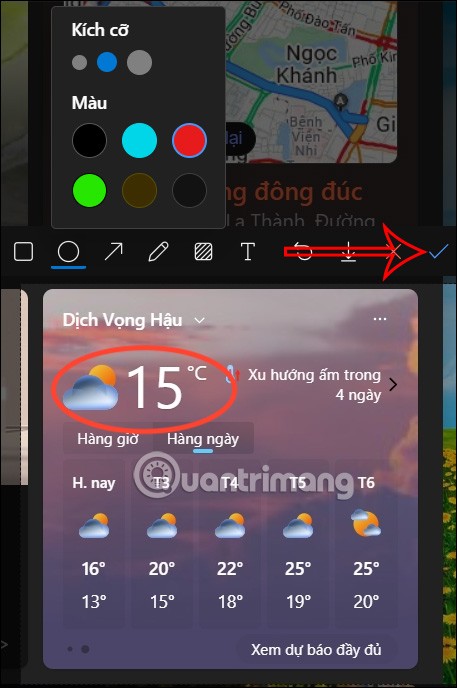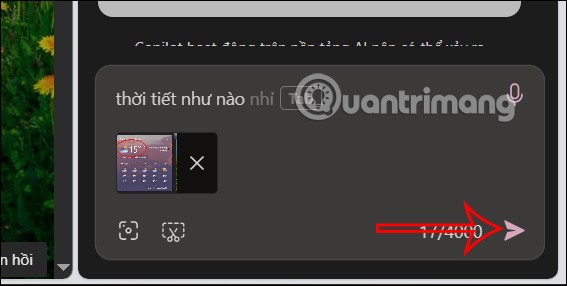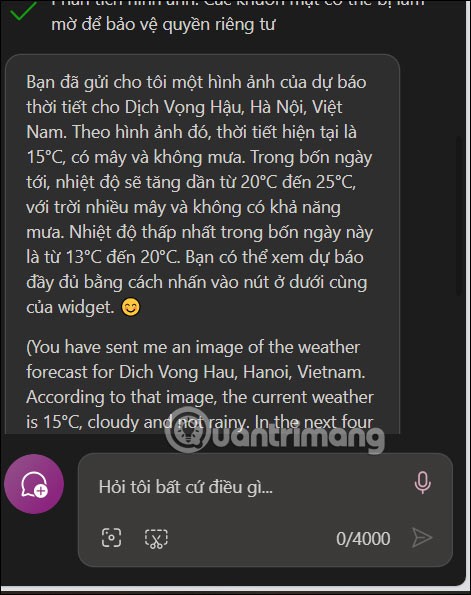Copilot în noua actualizare Microsoft Edge adaugă o funcție de captură de ecran pentru a o trimite direct în conversația cu instrumentul, fără a mai fi nevoie de un pas suplimentar de a face o captură de ecran a ecranului computerului și apoi de a o edita. Această caracteristică este extrem de utilă, ajutând utilizatorii să salveze pașii atunci când trimit imagini cu Copilot. Articolul de mai jos vă va ghida să faceți capturi de ecran prin Copilot în Microsoft Edge.
Cum să faci capturi de ecran pe Copilot Microsoft Edge
Pasul 1:
Accesați browserul Microsoft Edge, apoi faceți clic pe pictograma Copilot . Apoi afișați interfața de conversație, faceți clic pe pictograma capturii de ecran ca mai jos.
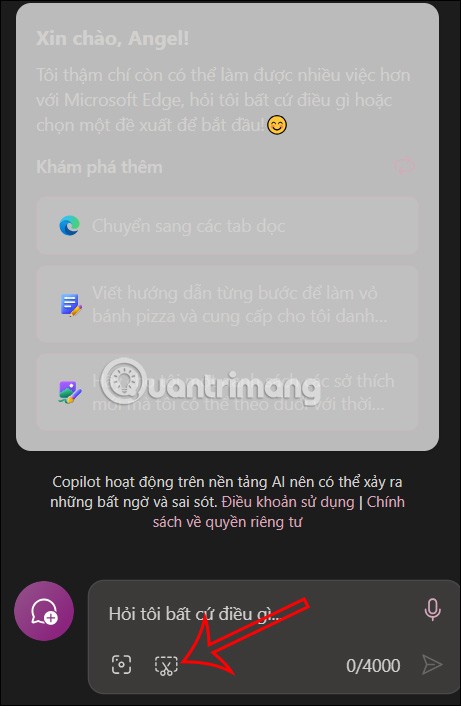
Pasul 2:
Acum afișați pe interfață pictograma plus pentru a selecta zona capturii de ecran pe care doriți să o utilizați în Copilot. Vom folosi mouse-ul pentru a selecta acel conținut.
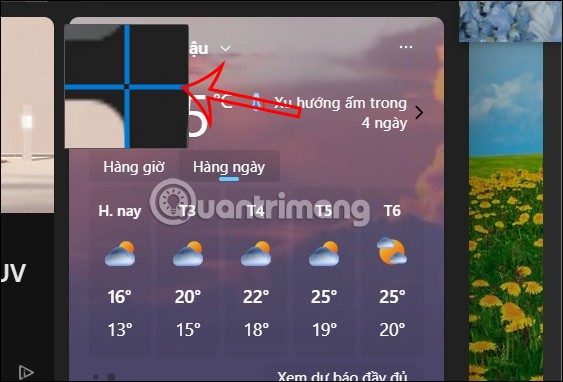
În continuare, când eliberăm mouse-ul, vom vedea instrumente afișate în interior pentru ca dvs. să editați captura de ecran imediat, fără a avea nevoie de alt software. Puteți să încercuiți zona pe care doriți să vă concentrați, să reglați dimensiunea sau culoarea. După editare, faceți clic pe pictograma v pentru a salva captura de ecran și a o trimite la Copilot.
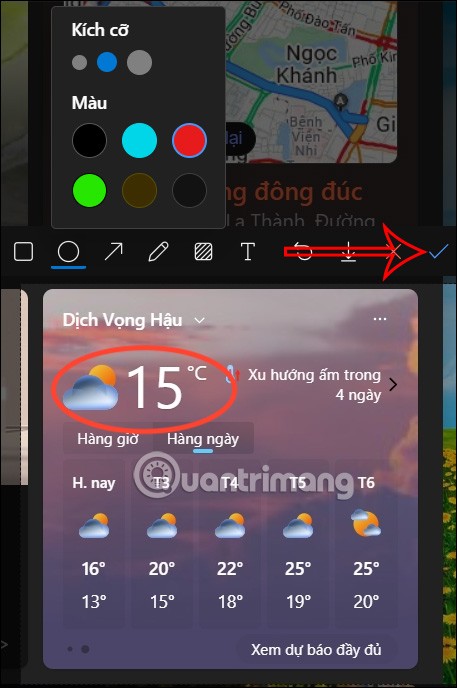
Pasul 3:
Introduceți întrebarea dvs. în caseta Copilot ca de obicei și apoi trimiteți.
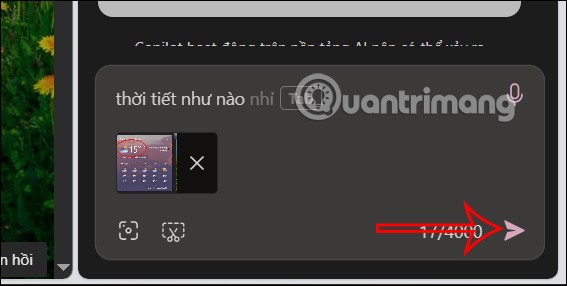
Ca rezultat, primiți răspunsul Copilot, așa cum se arată mai jos, prin captura de ecran pe care ați trimis-o.